O relevante sobre esta opção, vamos te ensinar ao inserir a data e hora no Word, é que se você tem que fazer uma tese por exemplo e ela é composta de 100 páginas, você pode fazer a data aparecer em todas elas. Sem a necessidade de fazê-lo folha por folha, basta aplicar este truque em uma folha e ele aparecerá automaticamente em todas as outras.
Também precisamos ter algum conhecimento prévio, sobre o uso da função de cabeçalho e rodapé, para um melhor entendimento.
Como inserir data e hora no Word
Para começar, precisamos ir ao Word e abrir um documento que contém nosso trabalho ou podemos fazê-lo em um novo documento também. À medida que estamos adicionando planilhas ao nosso documento, esses dados serão adicionados automaticamente. Nós vamos explicar como inserir data e hora no word so muito fácil e simples.
Como inserir data no Word?
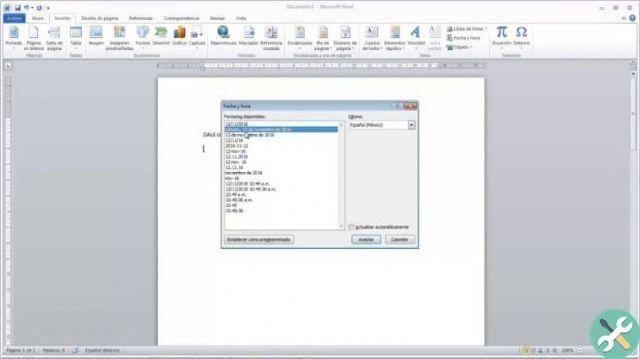
Para inserir a data em nosso documento aberto, devemos ter a regra ativada, se não a ativamos, vamos à guia Exibir e ativamos a regra. Conseguimos isso clicando na caixa, agora movemos o cursor do mouse para o topo da planilha e clicamos duas vezes para nos mostrar o menu cabeçalho e rodapé.
Feito isso, aparecerão linhas na parte superior e inferior da planilha indicando que você pode inserir imagens, texto ou qualquer outra coisa que desejar nessas áreas. Então vamos para o menu superior e escolha a guia entrar e então escolhemos a opção data e hora, que está localizado no lado direito desse cartão.
Quando você clica lá, uma caixa de diálogo aparece mostrando diferentes formatos de data e hora. Escolhemos o que melhor se adapta às nossas necessidades. Aqui faremos um pequeno parágrafo para explicar que, se escolhermos qualquer formato e não selecionarmos Atualizar automaticamente, sempre nos mostrará a mesma data em que inserimos.
Se, por outro lado, escolhermos o nosso Formato de data e selecione a opção Atualizar automaticamente, a data mudará para o dia atual. Uma vez esclarecido, clique em aceitar, a data do dia aparecerá no topo da folha.
Então, vamos clicar em Fechar Cabeçalhos e Rodapés. Agora podemos verificar se a data foi inserida em todas as folhas do documento.
Como inserir hora no Word?
para insira a hora em nosso documento, devemos proceder como fizemos para inserir a data. Selecionamos a parte superior da folha com o ponteiro do mouse e clicamos duas vezes. Posteriormente, o cabeçalho e o rodapé serão destacados, prossiga para a inserção e selecione a data e hora.
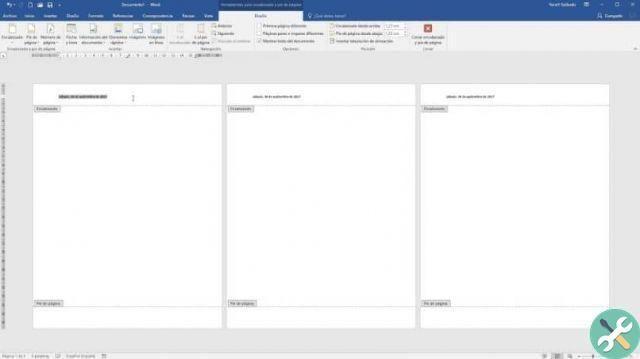
Uma nova janela aparecerá e você precisará escolher o formato de hora que deseja que apareça em seu documento. Você também pode escolher a opção Atualizações automáticas, somente se desejar que a data seja atualizada diariamente. Em seguida, clique em Aceitar e, finalmente, clique em Fechar cabeçalhos e rodapés.
Ao visualizar seu documento, você pode verificar se a hora também foi inserida e se o documento possui novos detalhes que o tornam mais apresentável. Este método pode ser usado não apenas em títulos, mas também em qualquer parte do documento. Se você aprendeu bem, você sempre pode inserir data e hora no Word.
TagsParola

























